有不少 iPhone 用戶在更新 iOS 18 正式版本後,卻有很多人發現「財政部統一發票兌獎 App」的發票載具小工具消失,導致無法正常加入 iPhone 主畫面或側邊小工具列表內,要是想解決 iOS 18 載具小工具問題可以透過這篇3招實用方法排除。

導致 iOS 18 發票載具小工具消失原因
會造成 iOS 18 無法顯示發票載具小工具,並非是 iOS 18 造成的 Bug 錯誤,主要原因是「財政部統一發票兌獎 App」尚未針對 iOS 18 優化和更新導致,才會造成小工具列表內的發票載具會消失不見,目前只能等財政部官方更新才能解決。
如何解決 iOS 18 載具條碼消失方法
如果想解決 iOS 18 發票載具小工具無法顯示問題,還是可是透過底下兩種方法暫時解決:
方法 1. 透過發票存摺取代
目前「發票存摺」算是一個比「財政部統一發票兌獎 App」更好用的管理雲端發票工具,而且發票存摺 App 也能夠顯示發票載具,就能直接顯示放在 iPhone 桌面上,建議可以先依照底下教學下載安裝和登入帳號就能直接啟用。
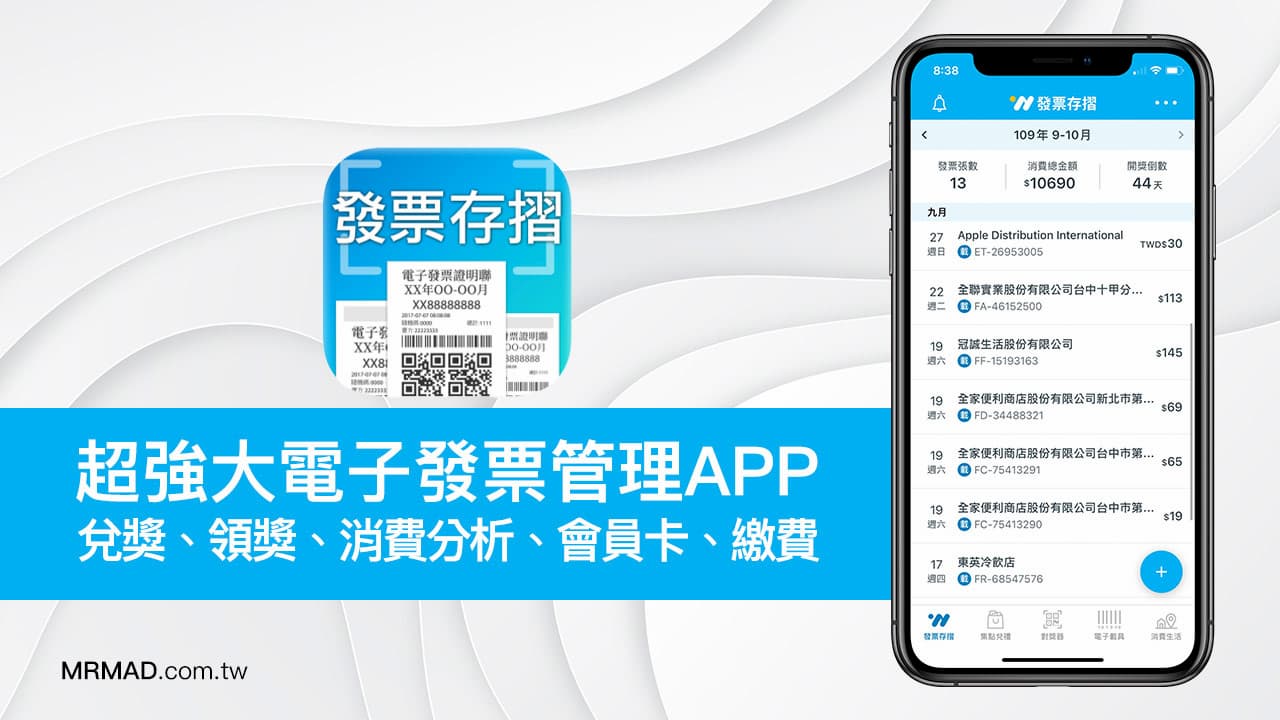
當安裝設定好「發票存摺 App」後,就可以長按 iPhone 桌面空白處不放,選擇左上角「編輯」>「加入小工具」。
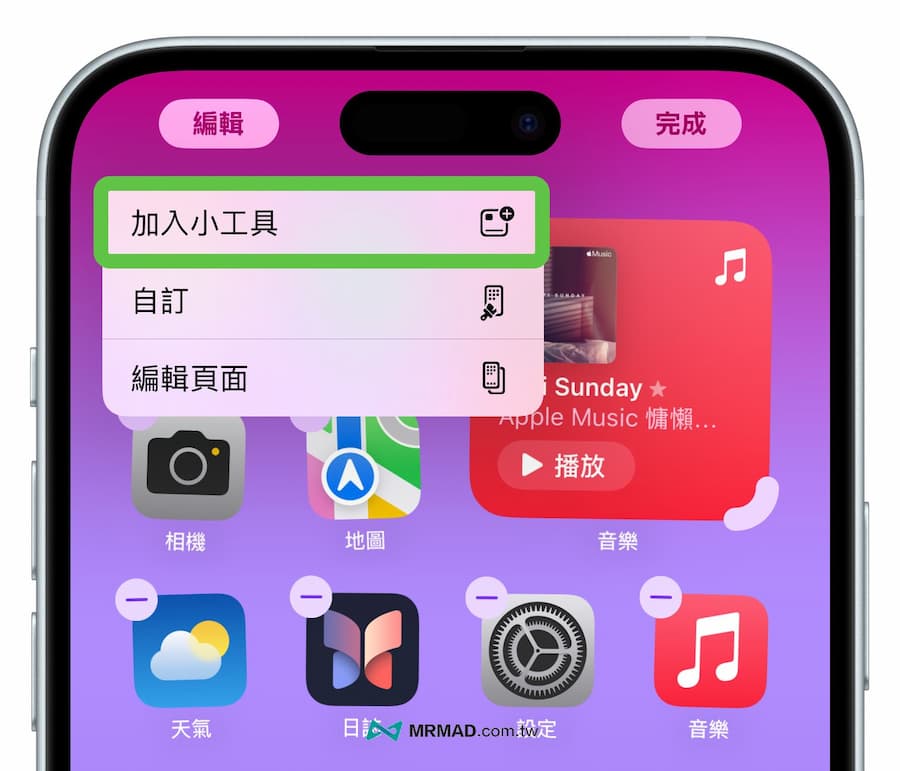
直接找到「發票存摺」小工具,選擇載具條碼按下「加入小工具」。
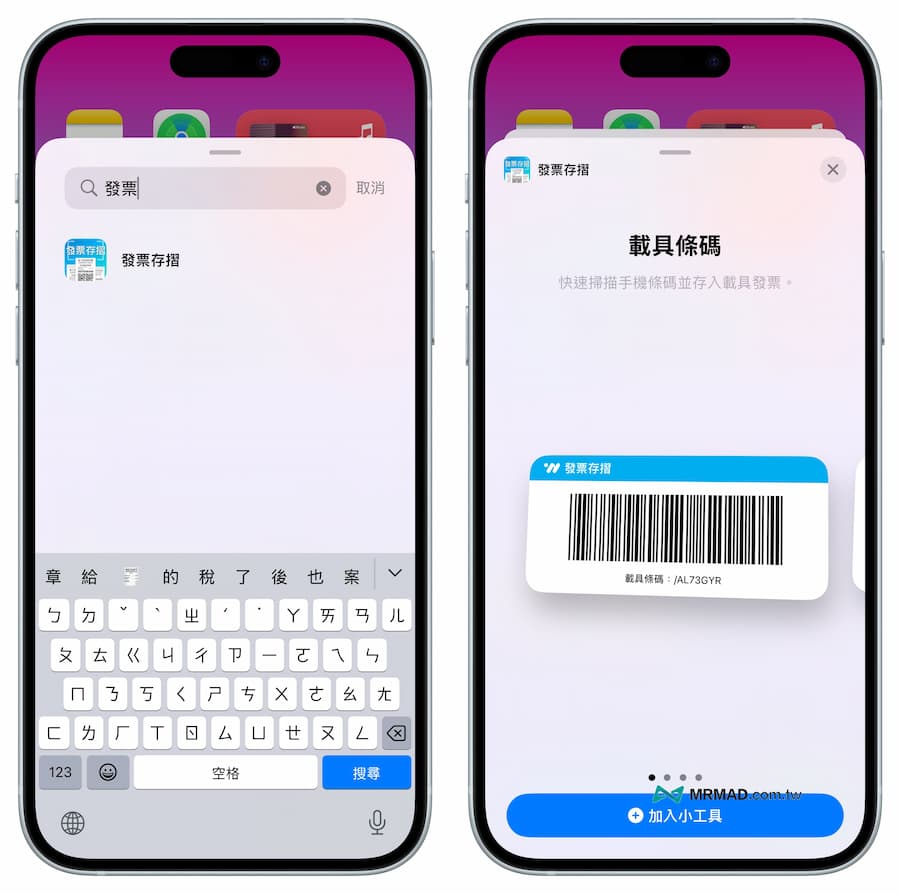
就能夠在 iPhone 桌面上顯示載具條碼了!暫時能解決「財政部統一發票兌獎 App」的載具條碼小工具無法顯示問題。
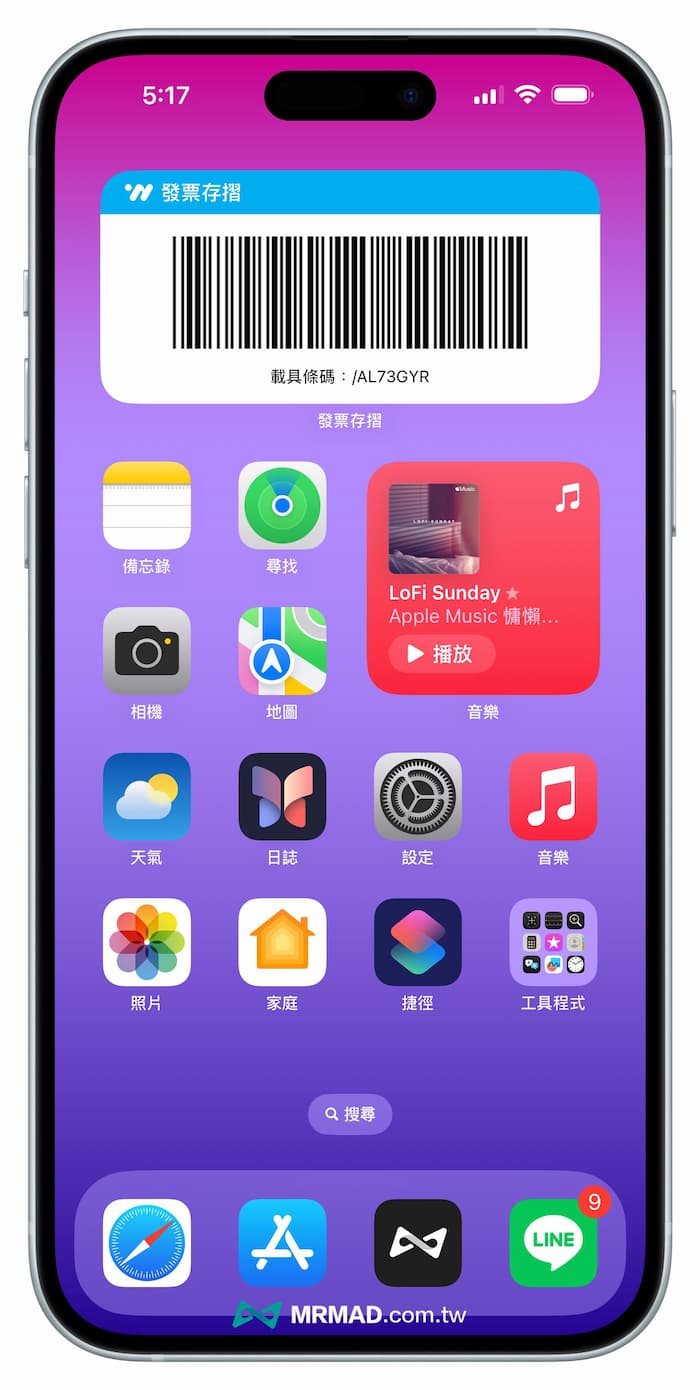
方法 2. 透過 LINE Pay 發票載具取代
要是經常有在用 LINE Pay ,也可以直接透過 LINE Pay App 內先加入發票載具,就能讓載具條碼小工具放到 iOS 18 桌面上。
步驟 1. 新增 LINE Pay 電子發票
直接開啟 LINE Pay App,並且點選右下角「全部」頁面,選擇「電子發票」,就能手動新增電子發票條碼。
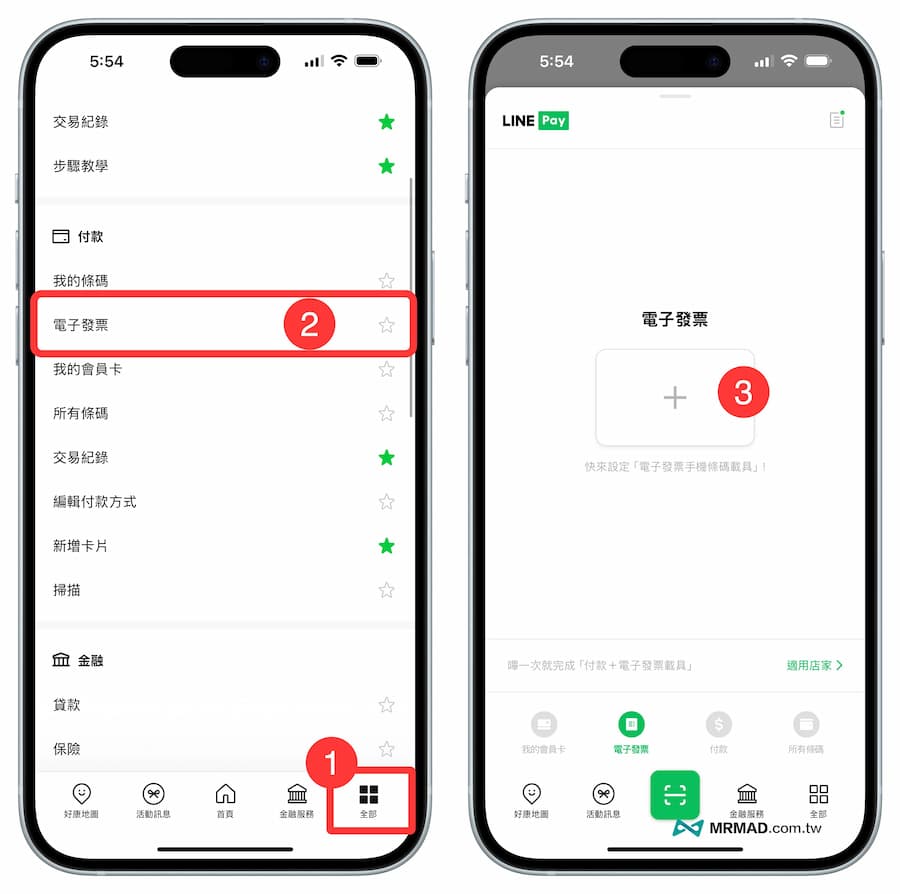
直接輸入自己的電子發票手機載具後,按下「新增」就能看見電子發票條碼。
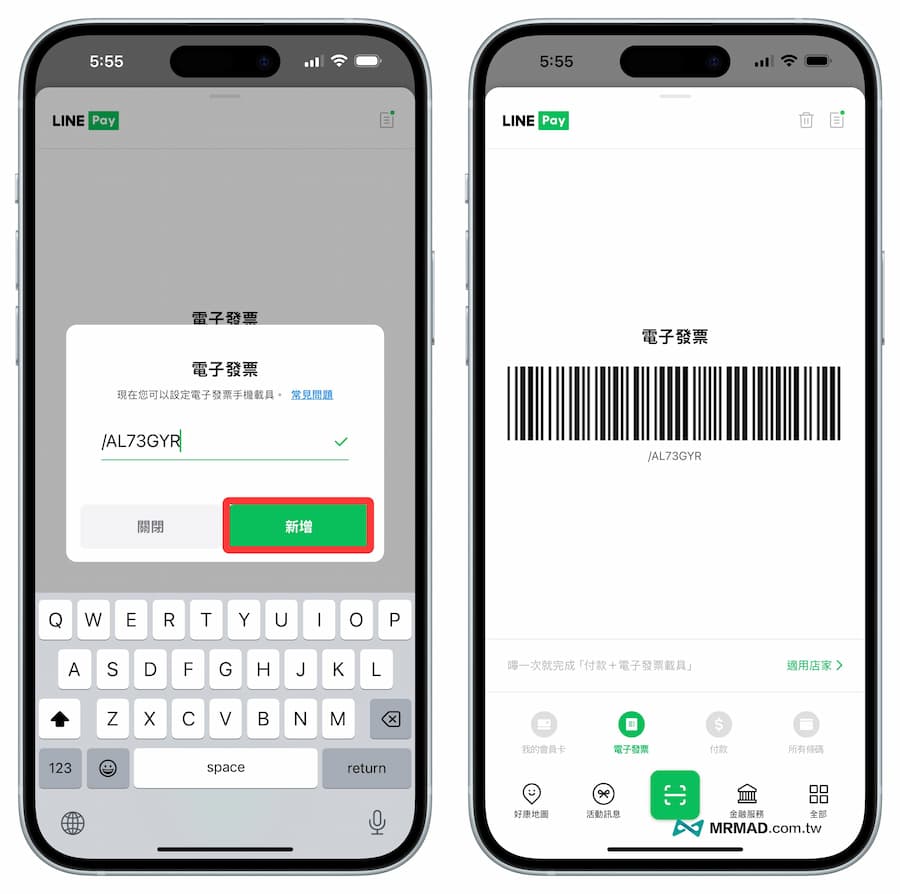
步驟 2. 編輯iPhone桌面側邊小工具
返回 iPhone 桌面後,可以直接長按加入載具條碼,或者也可以直接滑到 iOS 18 主畫面左頁面側邊小工具,長按空白處不放。

就能夠從 iPhone 桌面小工具內找到 LINE Pay 手機條碼,如有發票存摺載具條碼也同樣能加入,就看自己習慣和喜好。
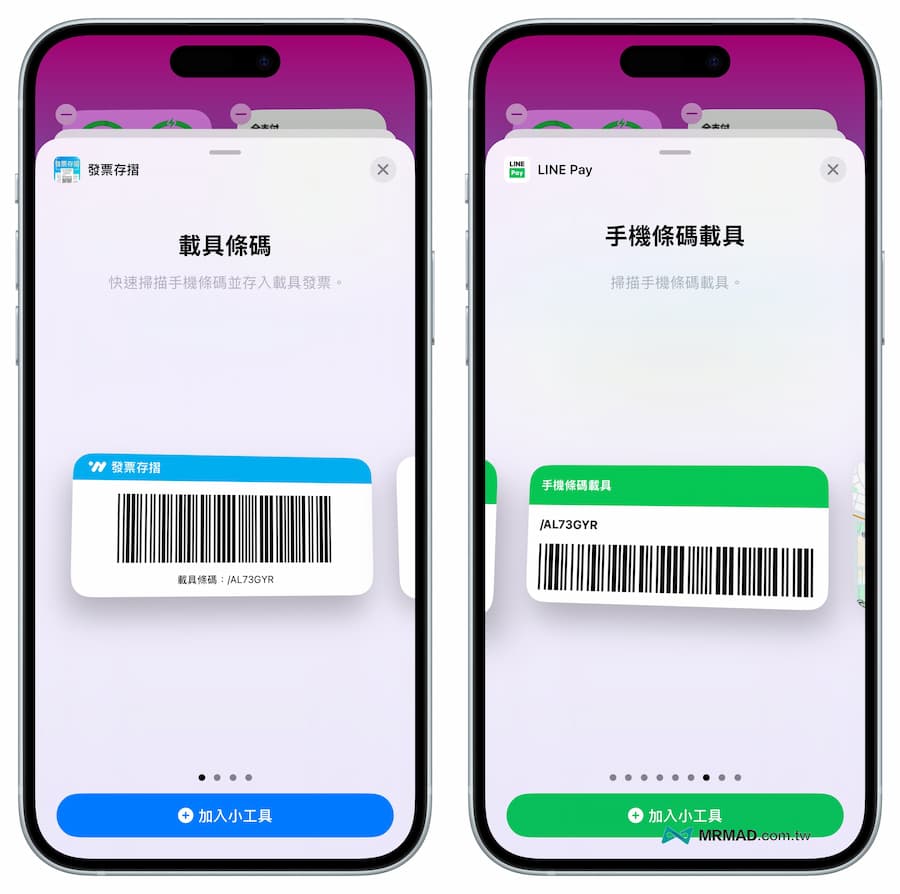
步驟 3. 成功新增手機條碼小工具
比較特別是LINE Pay 手機條碼能夠選擇比較小尺寸條碼,不過通常會建議放中型發票載具尺寸,能避免店員設備較舊掃描失敗。
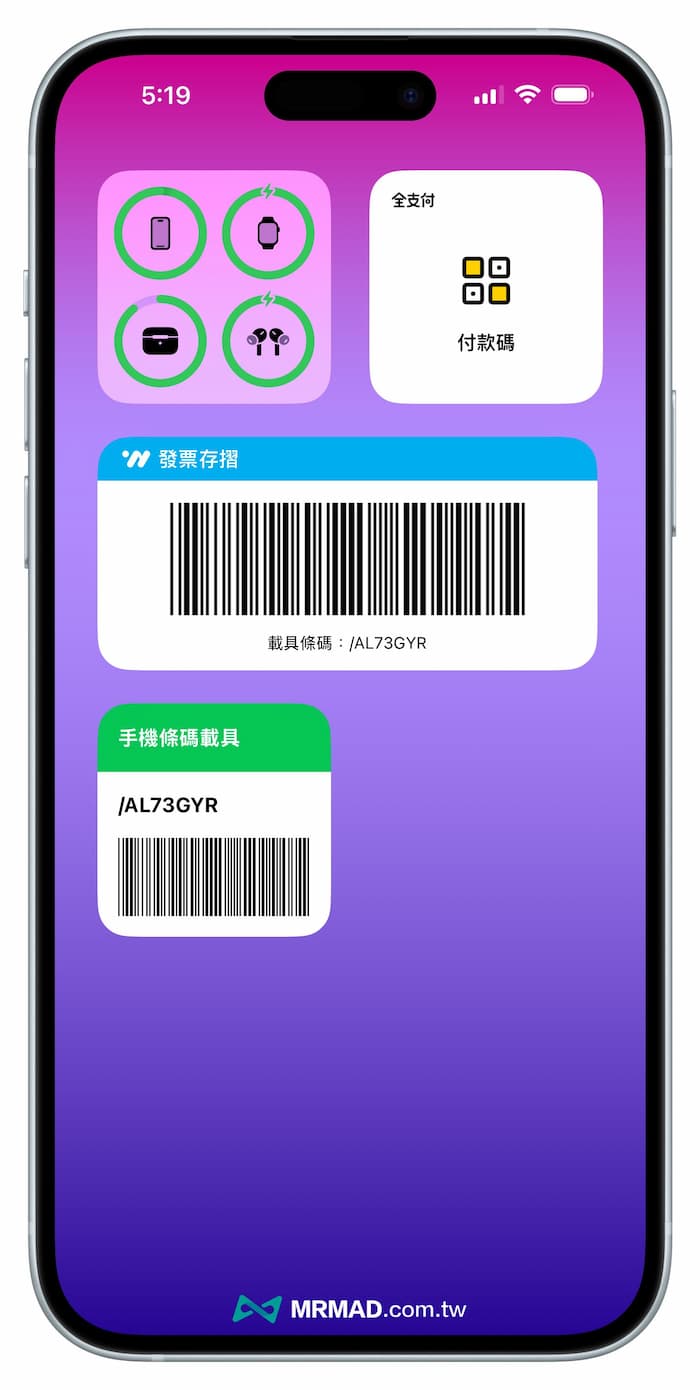
方法 3. 將載具條碼放在 Apple 錢包
除了以上兩種方式能夠解決「財政部統一發票兌獎 App」無法支援 iOS 18 桌面發表載具小工具外,還可以直接將發票載具放入 Apple 錢包內,詳細設定技巧可透過底下教學了解:
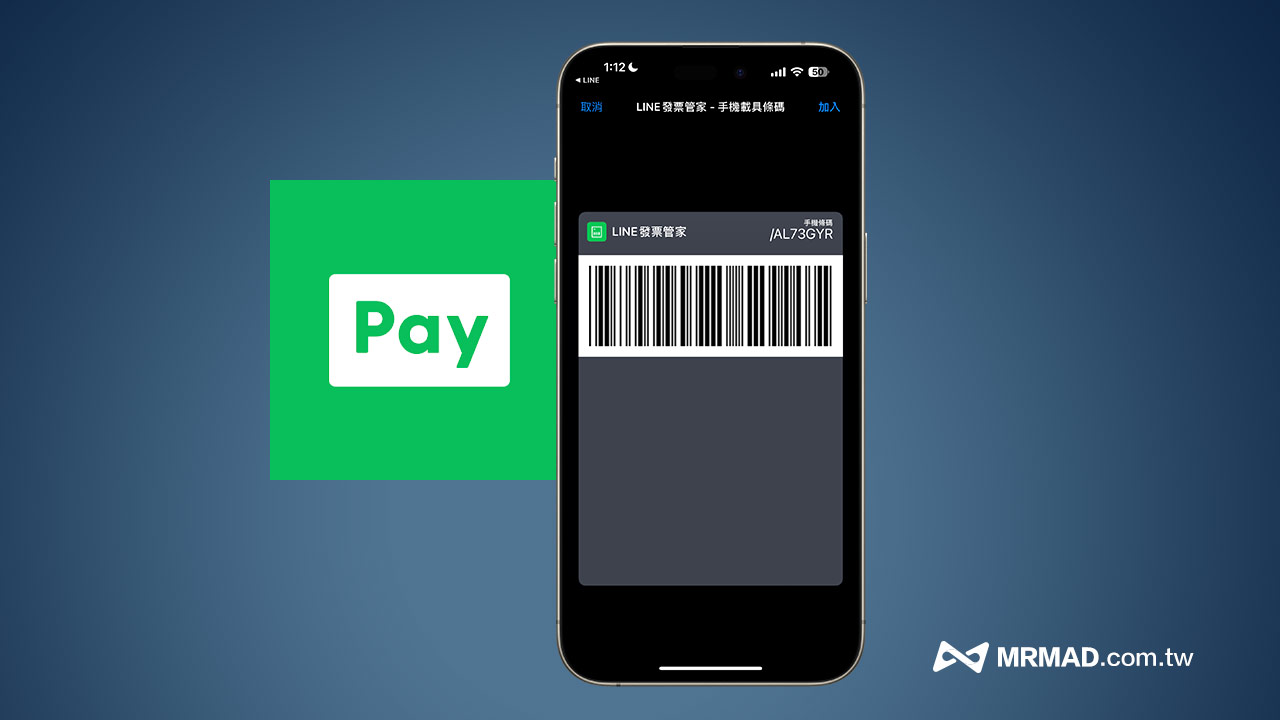
延伸閱讀:
想了解更多Apple資訊、iPhone教學和3C資訊技巧,歡迎追蹤 瘋先生FB粉絲團、 訂閱瘋先生Google新聞、 Telegram、 Instagram以及 訂閱瘋先生YouTube。